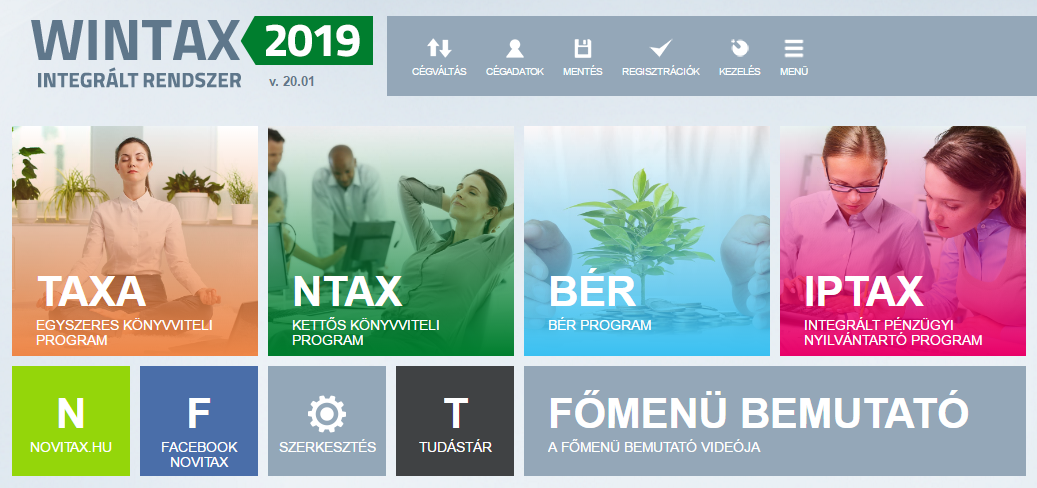Firebird kiszolgáló engedélyezése a tűzfalon
A leírás a Windows tűzfal beállításaira terjed ki. Amennyiben más védelmi program van telepítve, akkor konzultáljon a rendszeradminisztrátorával a beállításokról.
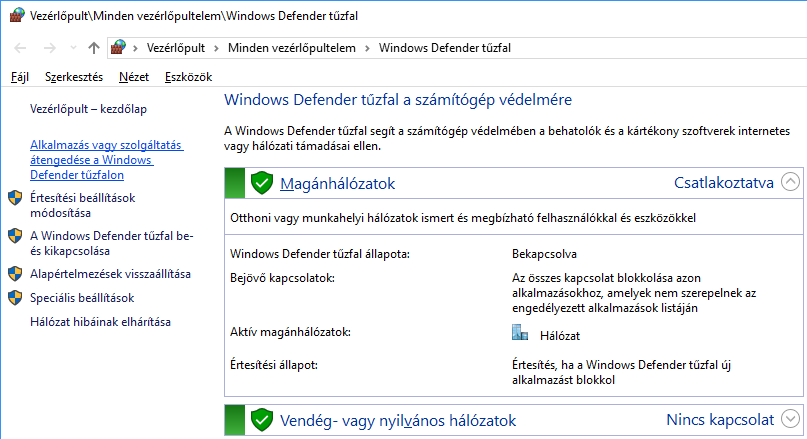
A Vezérlőpultban található Windows Defender tűzfal alkalmazásban a bal oldalon lévő Alkalmazás vagy szolgáltatás átengedése a Windows Defender tűzfalon lehetőséget kell választani.
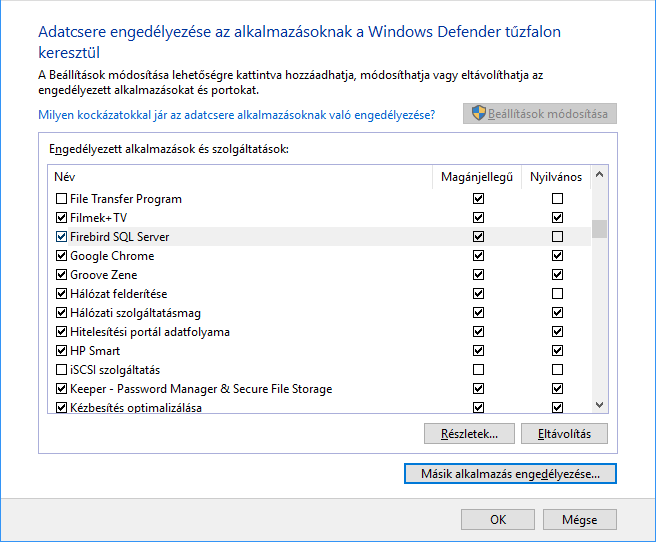
Ha a listában még nincs hozzáadva a Firebird SQL Server, akkor a Beállítások módosítása gombra kattintás után a Másik alkalmazás engedélyezése… lehetőségre kattintva elérhetővé válik az Alkalmazás hozzáadása lehetőség.
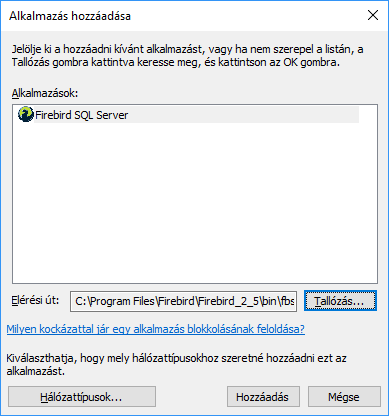
A Tallózás… gombbal válasszuk ki a tallózó ablakból az fbserver.exe vagy fb_inet_server.exe alkalmazást, majd a Hozzáadás gombbal adjuk hozzá a tűzfalhoz.